- Autor Jason Gerald [email protected].
- Public 2023-12-16 11:34.
- Modificat ultima dată 2025-01-23 12:43.
Puteți imprima propriile autocolante de vinil acasă folosind câteva instrumente simple. În primul rând, trebuie să proiectați autocolantul de pe computer utilizând un program de manipulare a imaginilor, apoi să îl imprimați pe hârtie de vinil. Laminează autocolantul pentru a-l proteja de apă și de razele ultraviolete de la soare. Când ați terminat, îndepărtați partea din spate a autocolantului pentru ao aplica!
Etapa
Partea 1 din 3: Proiectare
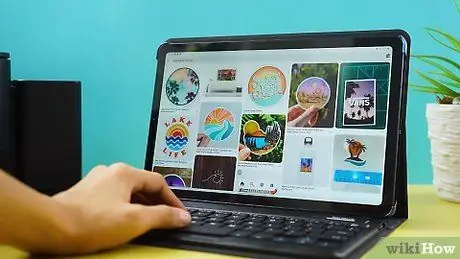
Pasul 1. Consultați alte modele de autocolante de vinil pentru inspirație
Căutați modele de autocolante de vinil pe internet. Acordați atenție desenelor care vă plac și nu vă plac. Încercați să găsiți un autocolant care să fie similar cu cel pe care urmează să îl realizați.
De exemplu, dacă doriți să faceți autocolante de vinil pe care să le lipiți pe carcasa laptopului, aruncați o privire asupra autocolantelor pe care alte persoane le-au făcut pentru computerele lor. În acest fel, puteți estima dimensiunea și culoarea designului autocolantului care urmează să fie realizat

Pasul 2. Schițați designul pe hârtie
Nu vă faceți griji cu privire la detaliile de design încă. Aveți nevoie doar de o vizualizare de bază a designului înainte de a încerca să îl creați pe computer. Asigurați-vă că designul este suficient de mic pentru a se potrivi pe hârtie de 20 x 28 cm.
- Dacă este prima dată când faceți autocolante de vinil, vă recomandăm să alegeți un design simplu.
- Dacă aveți probleme la găsirea unui design, utilizați doar o imagine terminată de pe internet.
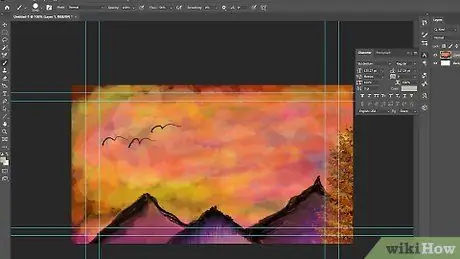
Pasul 3. Creați designul pe computer utilizând un program de manipulare a imaginilor
Dacă nu aveți Photoshop sau Illustrator, utilizați un program gratuit precum GIMP. Recreați schița și lucrați mai departe. Dacă creați un design color, utilizați culori întunecate și luminoase, care vor ieși în evidență la imprimare.
Asigurați-vă că rezoluția de proiectare este de cel puțin 300 pixeli pe 2,5 cm
Partea 2 din 3: Imprimarea autocolantelor
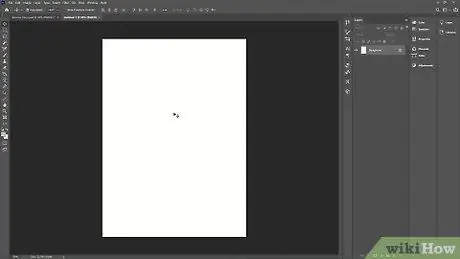
Pasul 1. Deschideți un nou document de 20 x 28 cm într-un program de manipulare a imaginii
Dacă software-ul pe care îl utilizați nu vă permite să redimensionați noul document, editați-l după deschiderea documentului. Căutați butonul de dimensiune în bara de meniu a software-ului.
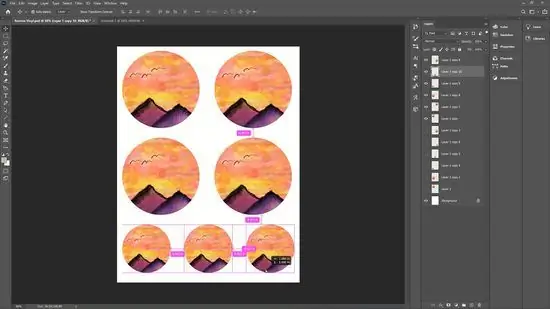
Pasul 2. Lipiți designul creat într-un document nou
Dacă doriți mai multe autocolante cu același design, lipiți designul de câteva ori și aranjați copiile în mai multe linii. Asigurați-vă că nu există nicio copie în marginile șablonului, astfel încât designul să nu fie tăiat și să poată fi imprimat în întregime pe hârtie.
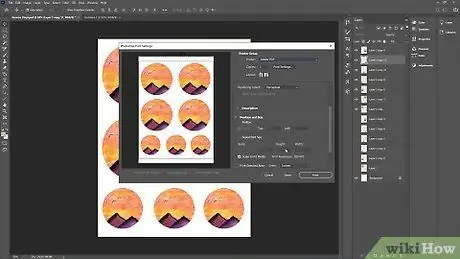
Pasul 3. Faceți clic pe butonul de previzualizare a imprimării pentru a vedea cum va fi tipărit autocolantul
Dacă oricare dintre copiile de proiectare sunt tăiate la margini, îndepărtați-le de marginile șablonului. Asigurați-vă că nu există copii suprapuse.

Pasul 4. Încărcați hârtie de vinil de 20 x 28 cm în imprimantă
Așezați hârtia în tava de hârtie a imprimantei și poziționați-o astfel încât imaginea să se imprime pe partea neadezivă a hârtiei. Dacă nu o știți încă, faceți o imprimare de test cu hârtie uzată.
- Puteți cumpăra hârtie de vinil online sau la un magazin fix.
- Folosiți vinil clar dacă doriți ca fundalul autocolantului să fie transparent.
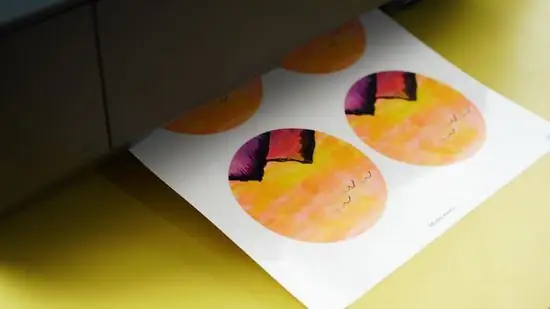
Pasul 5. Imprimați designul din programul de manipulare a imaginii pe hârtia de vinil
Asigurați-vă că computerul pe care îl utilizați este setat să imprime pe imprimantă. Găsiți și faceți clic pe butonul „print” din program. Așteptați până când aparatul vă imprimă autocolantul și luați-l când ați terminat.
Partea 3 din 3: Laminare și tăiere autocolante

Pasul 1. Așezați foaia supra-laminată peste autocolant
Îndepărtați fundul supra-laminat și aliniați marginea superioară a laminatului cu marginea superioară a vinilului. Apăsați laminatul pe vinil cu degetul, astfel încât să se lipească.
Puteți cumpăra laminat excesiv online sau la un magazin fix

Pasul 2. Îndepărtați ușor toată partea din spate a supra-laminatului
Apăsați laminatul pe hârtia de vinil în timp ce îl curățați. Continuați până când întregul spate supra-laminat este îndepărtat și vinilul este complet laminat.
Pentru a preveni bulele de aer, apăsați laminatul pe hârtia de vinil folosind marginea riglei
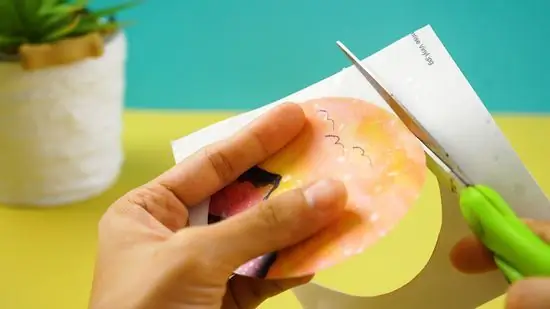
Pasul 3. Tăiați autocolantul laminat de pe foaia de vinil
Folosiți o riglă și un cuțit pentru a face tăieturi drepte. Dacă designul autocolantului dvs. este rotund, folosiți foarfece pentru a-l tăia sau dați-i un fundal pătrat. Odată ce toate autocolantele sunt tăiate, aruncați restul la coșul de gunoi.

Pasul 4. Curățați partea din spate a autocolantului înainte de a lipi
Spatele din vinil este partea din spate a supra-laminatului, pe spatele designului autocolantului. Apucați colțurile din spatele vinilului cu două degete și desprindeți-l complet de pe autocolant. Lipiți autocolantul pe o suprafață uscată și plană.






